はじめに
海外で大ヒットしているスマートフォン版のポケモン「PokemonGO」ですが、日本ではまだ公開されておらず、GooglePlayから端末にインストールすることもできません。
追記(2016/07/27): 日本でも公開されました。この方法は、PokemonGOに対応していない端末(AQUOS PHONEなど)にも利用することが可能です。
今回は、その制限を無視して、ポケモンGOをインストールしてみます。
Pokemon GOのGooglePlayページ
Pokémon GO - Google Play の Android アプリ
https://play.google.com/store/apps/details?id=com.nianticlabs.pokemongo
本来であれば上記URLのGooglePlayページから端末にポケモンGOをインストールすることができるのですが、このアイテムはお使いの端末が登録されている国ではインストールできません。と表示されてしまいます。
APK公開サイトからAPKファイルをダウンロードする
GooglePlay公式サイトからインストールすることができないので、APK(アプリ本体)を直接ダウンロードして端末に導入する方法をとります。
Pokémon GO 0.29.0 APK Download by Niantic, Inc. - APKMirror
上記サイトのDOWNLOAD APKからAPKファイルをダウンロードすることが可能です。※下のスクリーンショットの緑枠で囲った部分です。
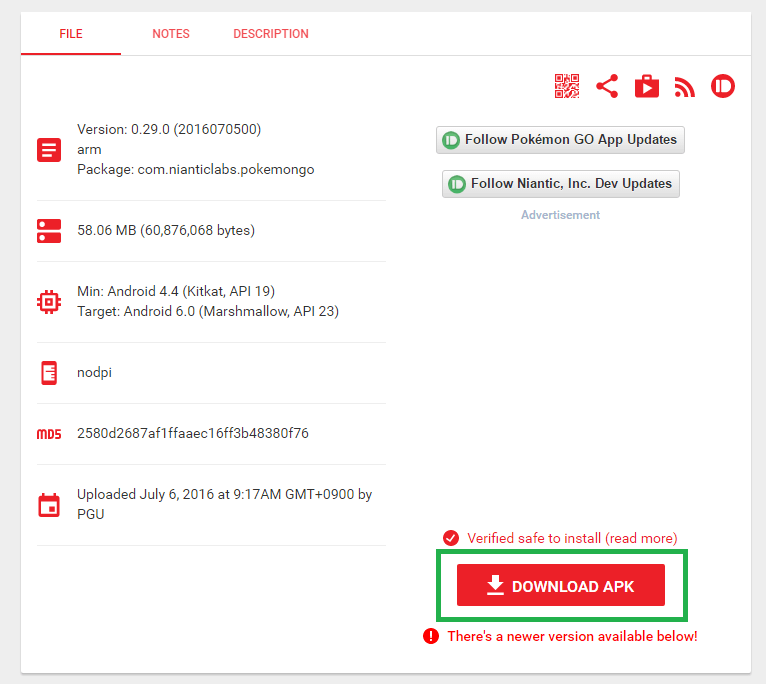
PokemonGO Version 0.29 のファイルハッシュ値
- MD5: 2580d2687af1ffaaec16ff3b48380f76
- SHA1: fcdae3c3541900f8efd8a64eefd9ece1b5245020
APKファイルを端末に転送してインストールする
どんな手段でも大丈夫なので、ポケモンGOをインストールしたい端末にAPKファイルを転送します。(メールにAPKファイルを添付して送信する、MicroSD経由で端末にコピーする、ファイラーを利用してネットワーク経由で直接開く、など)
筆者の場合は、ASUS File Managerを使って、APKファイルの転送、インストールしました。
ファイルマネージャー - Google Play の Android アプリ
https://play.google.com/store/apps/details?id=com.asus.filemanager&hl=ja
注意点
この方法は、APKファイルをミラーサイトから取得しているため、不正に改変されたAPKファイルが公開されてしまう可能性があります。
その場合は、端末の情報を盗まれたり、ウィルスに感染する可能性があります。そのような場合に対処することが可能な方のみ利用を推奨します。
